Szukasz zwiększonej wydajności swojego komputera? Rozwiązaniem może być podkręcanie pamięci RAM ! Technika ta polega na wypychaniu modułów pamięci o dostępie swobodnym (RAM) poza ich specyfikacje fabryczne, zwiększając w ten sposób ich szybkość i potencjał. Choć ćwiczenie może wydawać się onieśmielające, jest ono dostępne zarówno dla początkujących, jak i doświadczonych użytkowników, pod warunkiem, że wykonają kluczowe kroki i zastosują niezbędne środki ostrożności. W tym artykule przeprowadzimy Cię przez proces podkręcania pamięci RAM , dostarczając szczegółowych wyjaśnień i instrukcji krok po kroku, które pomogą Ci odnieść sukces.
Zanim zaczniesz
Zanim zagłębisz się w temat podkręcania pamięci RAM, ważne jest, aby sprawdzić kilka istotnych punktów:
- Kompatybilność : Upewnij się, że Twoja płyta główna i procesor obsługują podkręcanie pamięci RAM. Sprawdź dokumentację płyty głównej lub witrynę internetową producenta, aby uzyskać potwierdzenie.
- Chłodzenie : Wydajny system chłodzenia jest niezbędny, aby zagwarantować stabilność systemu podczas podkręcania. Rozważ inwestycję w chłodnicę procesora lub system chłodzenia cieczą.

- Bezpieczeństwo : Przetaktowywanie stwarza ryzyko dla stabilności i żywotności komponentów. Postępuj ostrożnie i przed rozpoczęciem wykonaj kopię zapasową cennych danych.
Zrozumienie kluczowych wskaźników
Aby podkręcić pamięć RAM płyty głównej ( Basic Input Output System Do najważniejszych parametrów należą:
Profil ekstremalnej pamięci (XMP)
Większość nowszych modułów RAM ma profil XMP , który ustawia bezpieczne, przetestowane przez producenta ustawienia przetaktowywania. Jest to świetny punkt wyjścia dla początkujących.
Częstotliwość pamięci RAM
Jest to prędkość, z jaką działa pamięć RAM, wyrażona w megahercach ( MHz ). Zwiększenie tej częstotliwości jest głównym celem overclockingu.
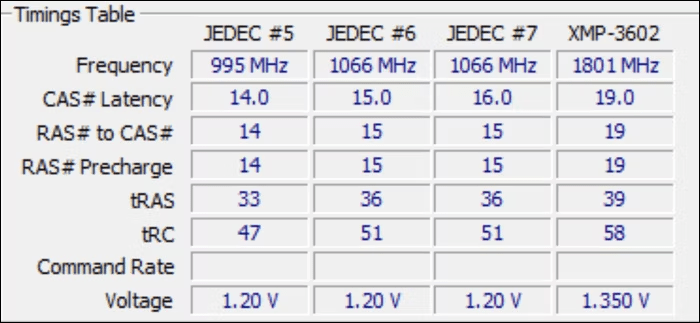
Czasy
Timingi definiują opóźnienia pomiędzy różnymi operacjami RAM . Krótsze czasy poprawiają wydajność, ale dla stabilności mogą wymagać wyższego napięcia.
Napięcie RAMu
Zwiększanie napięcia może poprawić stabilność przy wyższych częstotliwościach, ale może również wygenerować więcej ciepła i uszkodzić komponenty, jeśli nie zostanie wykonane ostrożnie.
Jak podkręcić pamięć RAM?
Krok 1: Sprawdź kompatybilność sprzętu
Zanim rozpoczniesz proces podkręcania pamięci RAM, ważne jest sprawdzenie kompatybilności sprzętu. Upewnij się, że Twoja płyta główna obsługuje podkręcanie pamięci RAM i że pamięć RAM jest zaprojektowana do podkręcania. Aby uzyskać szczegółowe informacje na temat kompatybilności, sprawdź instrukcję obsługi płyty głównej i specyfikacje pamięci RAM.
Krok 2: Wejdź do BIOS-u
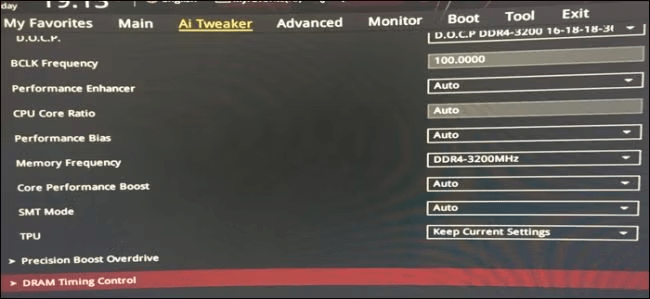
Aby podkręcić pamięć RAM, musisz uzyskać dostęp do BIOS-u komputera. Uruchom ponownie komputer i naciśnij określony klawisz (zwykle Del, F2 lub F10), aby wejść do BIOS-u. Po wejściu do BIOS-u poszukaj ustawień pamięci RAM lub podkręcania.
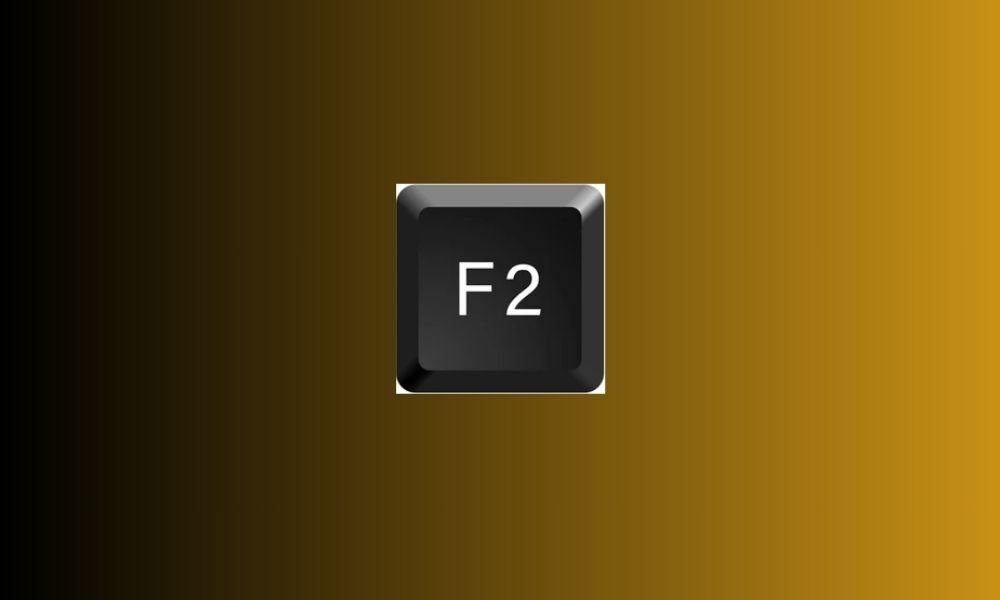
Krok 3: Zwiększ częstotliwość pamięci RAM
W ustawieniach BIOS-u poszukaj opcji dostosowania częstotliwości pamięci RAM. Stopniowo zwiększaj częstotliwość małymi krokami, zwracając uwagę na testowanie stabilności systemu przy każdym zwiększeniu. Jeśli system stanie się niestabilny lub pojawią się błędy, wróć do poprzedniej częstotliwości.
Krok 4: Dostosuj taktowanie pamięci RAM
Oprócz częstotliwości, taktowanie pamięci RAM również odgrywa ważną rolę w wydajności. Możesz dostosować taktowanie w ustawieniach BIOS-u, zmieniając podstawowe wartości taktowania, takie jak opóźnienie CAS, opóźnienie RAS do CAS i czas wstępnego ładowania RAS . Zapoznaj się z instrukcją obsługi płyty głównej, aby uzyskać zalecane wartości dla konkretnej pamięci RAM.
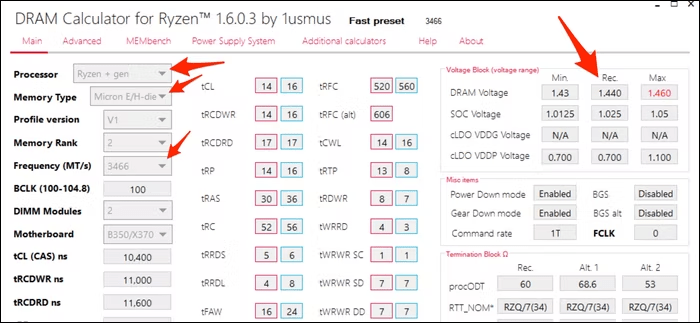
Krok 5: Sprawdź stabilność systemu
Po dostosowaniu częstotliwości i taktowania pamięci RAM konieczne jest przetestowanie stabilności systemu, aby upewnić się, że podkręcanie jest stabilne. Użyj programów do testowania stabilności, takich jak Memtest86+, aby sprawdzić, czy system działa poprawnie i bez błędów. Jeśli wystąpią jakiekolwiek błędy, będziesz musiał wrócić i dostosować ustawienia pamięci RAM.
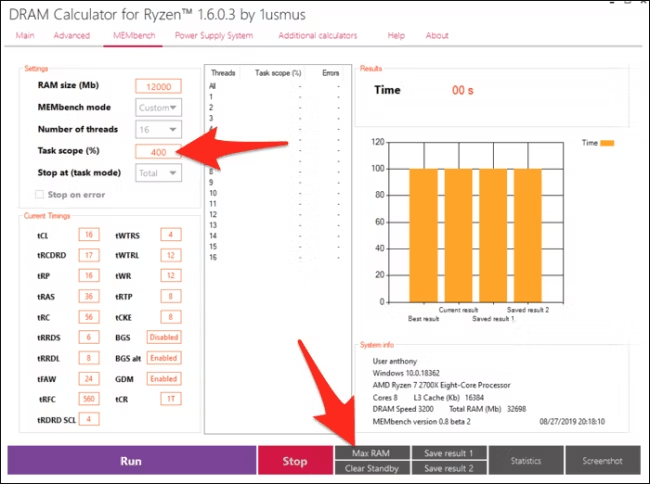
Krok 6: Monitoruj temperatury
Podczas podkręcania pamięci RAM ważne jest monitorowanie temperatury systemu . Wysokie temperatury mogą powodować problemy ze stabilnością i uszkodzenie sprzętu. Użyj oprogramowania do monitorowania temperatury, takiego jak HWMonitor, aby sprawdzić temperaturę procesora, karty graficznej i pamięci RAM podczas podkręcania.
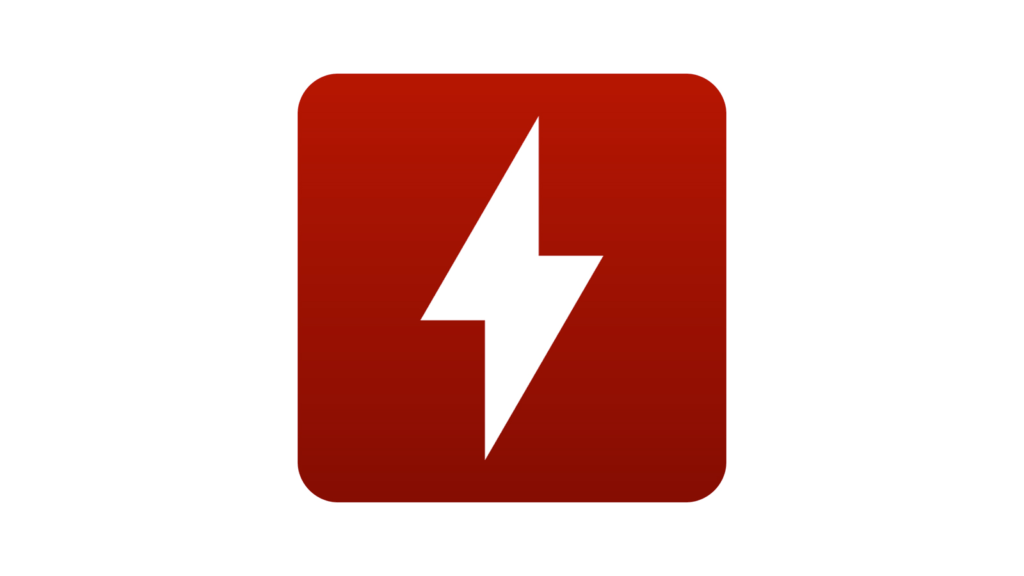
Krok 7: Ciesz się lepszą wydajnością
Po pomyślnym i stabilnym podkręceniu pamięci RAM możesz cieszyć się lepszą wydajnością swojego systemu. Powinieneś zauważyć krótszy czas ładowania, lepszą responsywność i ogólną poprawę wydajności.
Zobacz także: Najlepszy Ram 16go ddr4!
Często zadawane pytania
1. Czy podkręcanie pamięci RAM powoduje unieważnienie gwarancji na sprzęt?
Podkręcanie pamięci RAM może spowodować unieważnienie gwarancji na sprzęt , ponieważ wiąże się ze zmianą ustawień fabrycznych. Przed podkręcaniem ważne jest, aby sprawdzić warunki gwarancji producenta.
2. Jakie ryzyko wiąże się z podkręcaniem pamięci RAM?
Głównymi zagrożeniami związanymi z podkręcaniem pamięci RAM są niestabilność systemu, błędy danych i uszkodzenie sprzętu spowodowane wysokimi temperaturami. Należy zachować ostrożność i uważnie monitorować temperaturę i stabilność systemu.
3. Jak zresetować pamięć RAM do ustawień fabrycznych?
Jeśli napotkasz problemy lub chcesz wrócić do ustawień fabrycznych pamięci RAM, możesz zresetować ustawienia BIOS za pomocą opcji „ Załaduj domyślne ” lub „ Resetuj do domyślnego ” w ustawieniach BIOS.
4. Jakie są inne metody poprawy wydajności pamięci RAM?
Oprócz podkręcania istnieją inne metody poprawy wydajności pamięci RAM , takie jak dodanie dodatkowych modułów RAM, użycie szybszej pamięci RAM i optymalizacja ustawień oprogramowania, takich jak pamięć podręczna i pliki wymiany.
Podsumowując, podkręcanie pamięci RAM może być skuteczną metodą poprawy wydajności komputera. Należy jednak zachować ostrożność i postępować zgodnie z instrukcjami opisanymi w tym artykule. Nie zapomnij sprawdzić kompatybilności sprzętu, monitoruj temperatury i testuj stabilność systemu . Przy zachowaniu odpowiednich środków ostrożności możesz cieszyć się lepszą wydajnością podkręconej pamięci RAM.




